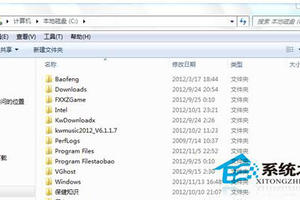excel如何复制黏贴?excel复制粘贴内容的两种方法
发布时间:2023-11-02 13:37:16
标签:excel,内容
EXCEL依然是现在最流行的表格处理软件,我们很多汇总、财务等工作都需要用到,各种公式更是让excel更为强大,那么excel如何复制黏贴?下面小编介绍excel复制粘贴内容的两种方法,来看看吧
在Excel中常常要将筛选后的数据进行黏贴操作,那么要怎样复制黏贴呢?现在为大家介绍两种方法!
方法一
1、首先如图所示,筛选好内容

2、然后将筛选后的数据选中

3、然后点击【开始】下的【查找和选择】-【定位条件】

4、在定位条件中选择【可见单元格】,然后确定

5、然后选中的数据会变成下面的样子

6、然后右键选择【复制】,在进行黏贴就可以了


方法二
1、使用高级筛选功能,点击【数据】-【高级】

2、在弹出的窗口中点击【将筛选结果复制到其他位置】
选择列表区域,就是所有的数据,点击框后面的小图标就可以选择区域了

3、条件区域就是筛选的条件,例如需要筛选年龄大于24的,就如下图所示

4、然后选择要复制的位置

5、选择完成后,点击【确定】

6、就复制完成

以上就是excel复制粘贴内容的两种方法介绍,操作很简单的,大家学会了吗?希望能对大家有所帮助!
猜你喜欢
- 鬼谷八荒怎么才能生孩子?是最近上线的国产修仙类游戏,这个游戏是有结婚系统的,很多小伙伴在疯狂的双修后,发现没有孩子,就在怀疑自己的能力了。那
- Excel怎么核对两列数据是否一致呢?很多用户对此还不是很清楚,小编这里就给大家带来有关Excel怎么核对两列数据是否一致的回答,希望能够帮
- 在wps文字中编辑文档的时候,可能需要将自动编号的功能取消,那么,具体的操作是怎样的呢?下面就让小编告诉大家在wps文字中怎样取消自动编号。
- LinuxQuestions.org 的用户分享了他们使用 Linux 和开源技术的原因,你为什么使用 Linux?回答集锦oldwierd
- 文章目录正版office下载方法不是那么正版office下载方法office安装在其他盘的办法正版office下载方法上官网上下去吧~ hh
- 要查看您使用的 Windows 类型,请根据您的操作系统,按照以下两部分之一中的步骤进行操作要查看您使用的 Windows 类型,请根据您的
- Win10有没有公文包功能?我们都知道,在Win8.1/Win10时代微软认为“公文包”已经过时,就移除了该功能,但是有时候,公文包这个功能
- 1.鼠标右键点击搜狗输入法状态栏的扳手图标,选择“设置属性”打开搜狗输入法的设置界面。 2.在属性设置界面,点击左
- 相信有很多人都想了解双核处理器和四核处理器之间的区别。那么,Win8双核处理器和四核处理器有什么区别,赶紧看看吧想必大家都想了解Win8双核
- 每个人的电脑里面都会有出现,文件被隐藏起来这一现象。被隐藏起来了你是看不到,更找不到。就跟我们人一样躲起来了,你都不知道去哪里找,我们电脑里
- 当我们在制作一些比较精美的动画时,必然会涉及到很多的动画对象。尤其当动画对象要在相应的动画效果播放完毕之后“消失”,那么我们就需要为这些大量
- 这些都是一些微软的组件,里面包括一些C++标准库、原始数据库等相关信息,比如QQ这款软件里面有部分是用C++写的,如果没有C++标准库的支持
- 辅助线,顾名思义,就是对其他主要工作提供辅助或者是帮助的线。日常生活中,我们也会经常用到辅助线,比如,设计图纸时,进行实物制作时,有时候,很
- 之前给大家介绍过如何把doc文档转换成PDF格式,今天小编就介绍如何运用WPS表格的到处功能,直接把电子表格文档保存成PDF文件。WPS表格
- 最近有Win10用户想要进入显卡控制面板设置,却发现他的电脑里没有nvidiv控制面板,要是没有的话我们就需要自行下载个了,那么如何下载wi
- 苹果在iOS 14.5 中新增了很多表情符号,其中一个特别值得注意 —— 注射器表情符号。在 iOS 14.5 中出现的新版表情符号采用了更
- 有win10用户反映自己发现桌面图标出现了蓝底,越看越不舒服,有什么办法可以去除吗?当然是有的,下面小编就给大家演示一下win10系统电脑桌
- 使命召唤手游明天就正式上线了,相信很多小伙伴已经等的迫不及待了。知己知彼百战百胜,玩转枪械,决胜战场。了解每把枪的属性特点,才能让你在战场上
- 微云网盘客户端是腾讯全新推出的网盘服务,用户通过微云客户端便可以轻松让PC和手机文件进行无线传输并实现同步。那么,腾讯微云桌面客户端该怎么安
- 这篇文章主要介绍了修改win8系统启动管理器的系统引导信息的方法,需要的朋友可以参考下最近用某软件做了个启动U盘,软件安装在电脑上,启动盘很